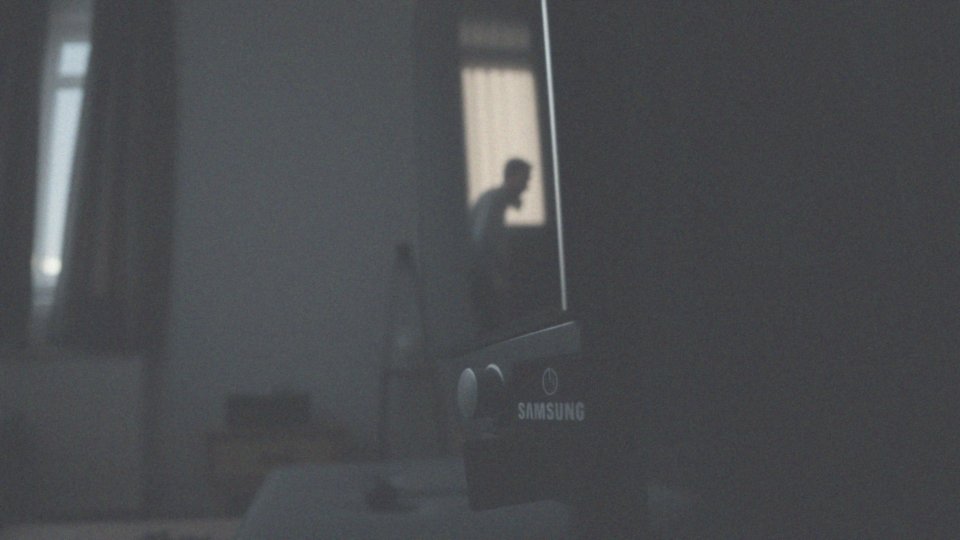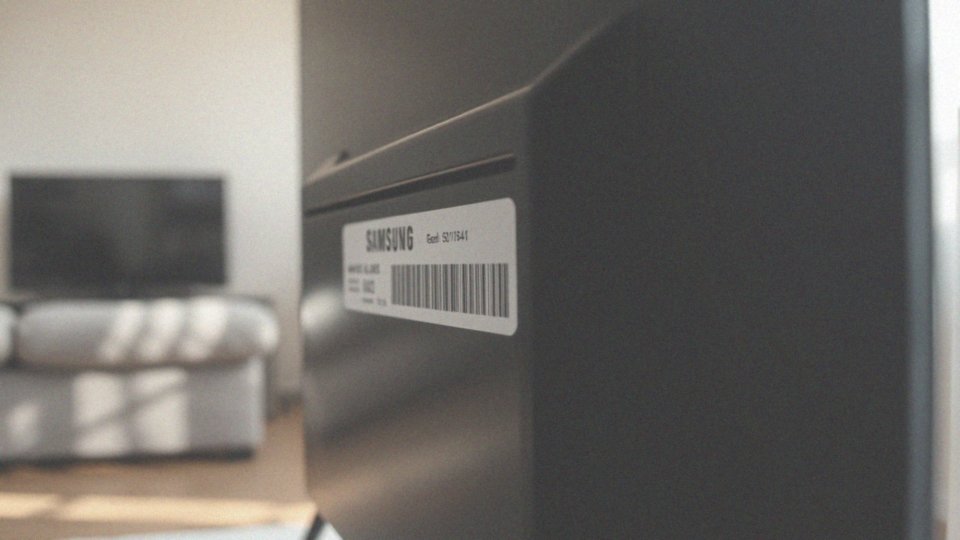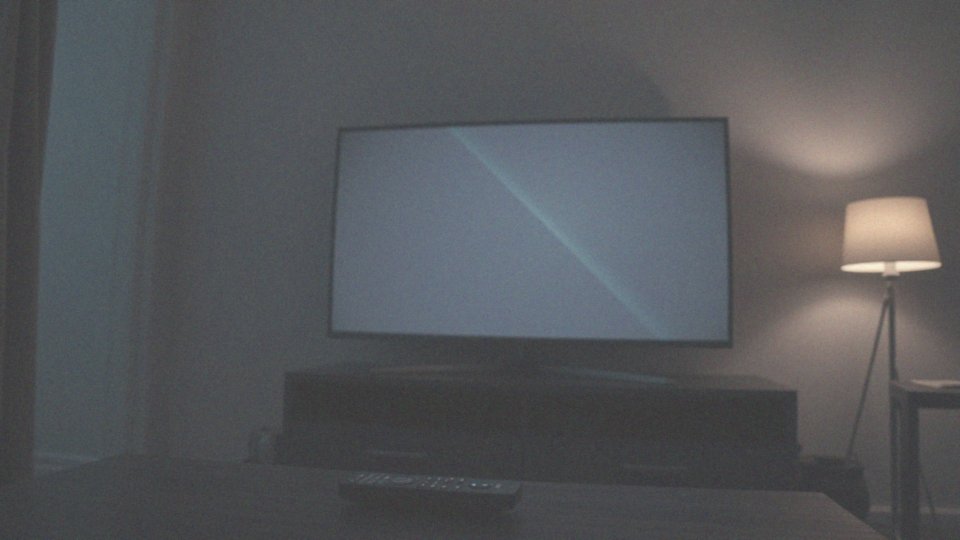Spis treści
Jak zresetować Netflix na telewizorze Samsung?
Aby zresetować aplikację Netflix na Twoim telewizorze Samsung, masz kilka skutecznych opcji. Zacznij od:
- odłączenia urządzenia od zasilania na około 5-10 minut,
- ponownego podłączenia i uruchomienia urządzenia.
To proste rozwiązanie często wystarcza, by uporać się z problemami aplikacji. Inny sposób to wylogowanie się z Netflix. W tym celu:
- otwórz aplikację,
- przejdź do ustawień,
- wybierz opcję wylogowania,
- wprowadź swoje dane, aby zalogować się ponownie.
Jeśli te metody nie przynoszą rezultatów, warto spróbować zresetować Smart Hub. Aby to zrobić:
- przytrzymaj przycisk „Home” na pilocie,
- przejdź do „Ustawienia”,
- wybierz „Wsparcie”,
- następnie wybierz „Resetuj Smart Hub”.
Po tym zabiegu aplikacja Netflix powinna działać bez zarzutu. Jeśli nadal masz problemy, rozważ zresetowanie telewizora do ustawień fabrycznych. Pamiętaj, że ta opcja usunie wszystkie Twoje dane oraz ustawienia. Aby przeprowadzić reset:
- wybierz „Ustawienia”,
- następnie „Ogólne”,
- potem „Resetuj” i potwierdź swoją decyzję.
Upewnij się także, że telewizor jest połączony z stabilnym dostępem do internetu oraz że aplikacja Netflix jest aktualna. Aktualizację możesz zweryfikować w sekcji „Moje aplikacje” w menu telewizora. Postępując zgodnie z tymi wskazówkami, zwiększysz szanse na prawidłowe działanie aplikacji Netflix.
Dlaczego warto resetować Smart Hub w telewizorze Samsung?
Resetowanie Smart Hub w telewizorze Samsung to ważny krok w rozwiązywaniu różnorodnych problemów. Warto pomyśleć o tym, gdy:
- aplikacje przestają działać poprawnie,
- system zaczyna się zawieszać,
- połączenie internetowe staje się problematyczne.
Przeprowadzenie resetu przywraca wszystkie ustawienia do fabrycznych wartości, co może pomóc w pozbyciu się błędnych konfiguracji i znacznie poprawić stabilność działania oprogramowania. Należy jednak pamiętać, że proces ten wiąże się z:
- usunięciem zainstalowanych aplikacji,
- usunięciem ich danych.
Smart Hub wróci do stanu, w jakim był w momencie zakupu. Przed podjęciem decyzji o tak drastycznym kroku, często wystarczy:
- zaktualizować oprogramowanie,
- zresetować jedną aplikację, na przykład Netflix.
Jeśli telewizor sprawia wrażenie wolnego lub często się zatrzymuje, pomyślenie o resecie Smart Hub może okazać się dobrym rozwiązaniem. Wiele problemów z aplikacjami związanych jest z nieprawidłową konfiguracją, a przywrócenie ustawień fabrycznych może przyczynić się do ich prawidłowego funkcjonowania. Regularne aktualizowanie oprogramowania oraz dbanie o konserwację urządzenia to kluczowe działania, które pomogą zminimalizować podobne problemy w przyszłości.
Czy resetowanie telewizora może pomóc w rozwiązaniu problemów z aplikacjami?

Resetowanie telewizora, szczególnie Smart TV, staje się istotne w momencie, gdy pojawiają się trudności z działaniem aplikacji. Taki proces polega na usunięciu tymczasowych plików i danych, które mogą wprowadzać chaos w oprogramowaniu. Kiedy aplikacje przestają działać, mają problem z uruchomieniem lub wyświetlają komunikaty o błędach, zresetowanie urządzenia jest szybkim i efektywnym rozwiązaniem.
Istnieją dwa główne sposoby resetowania:
- miękki reset, który sprowadza się do zwykłego wyłączenia telewizora, a potem jego ponownego włączenia,
- twarde resetowanie, które przywraca wszystkie ustawienia fabryczne urządzenia.
Gdy proste ponowne uruchomienie nie przynosi rezultatów, warto przemyśleć pełne przywrócenie ustawień domyślnych. To podejście może okazać się pomocne, gdy problemy z aplikacjami utrzymują się przez dłuższy czas. Proces resetowania ma potencjał, by odświeżyć system i poprawić działanie aplikacji.
Nie zapomnij jednak o skopiowaniu swoich danych przed takim krokiem, ponieważ przywrócenie ustawień fabrycznych wiąże się z usunięciem wszystkich zapisanych elementów, w tym aplikacji oraz ich szczegółów. W wielu sytuacjach resetowanie telewizora może być kluczowe dla pozbycia się uciążliwych błędów w aplikacjach.
Co zrobić, gdy Netflix nie działa na telewizorze?
Kiedy Netflix przestaje funkcjonować na twoim telewizorze, warto podjąć kilka kluczowych działań:
- sprawdź, czy telewizor jest połączony z niezawodną siecią Wi-Fi lub korzysta z łącza przewodowego,
- spróbuj ponownie uruchomić aplikację Netflix,
- jeżeli problemy się utrzymują, zresetuj telewizor – wyłącz go na chwilę, a następnie włącz ponownie,
- wyloguj się z Netflix, a potem zaloguj ponownie,
- sprawdź, czy masz najnowszą wersję aplikacji Netflix w sekcji „Moje aplikacje” w ustawieniach telewizora,
- upewnij się, że system operacyjny telewizora jest aktualny,
- rozważ przywrócenie ustawień fabrycznych, co może usunąć wszystkie zapisane dane, ale rozwiązać trudności.
W przypadku, gdy wszystkie próby zawiodą, warto skontaktować się z pomocą techniczną Netflix lub z producentem telewizora, aby otrzymać dalszą pomoc.
Jakie mogą być błędy w aplikacji Netflix na telewizorze?
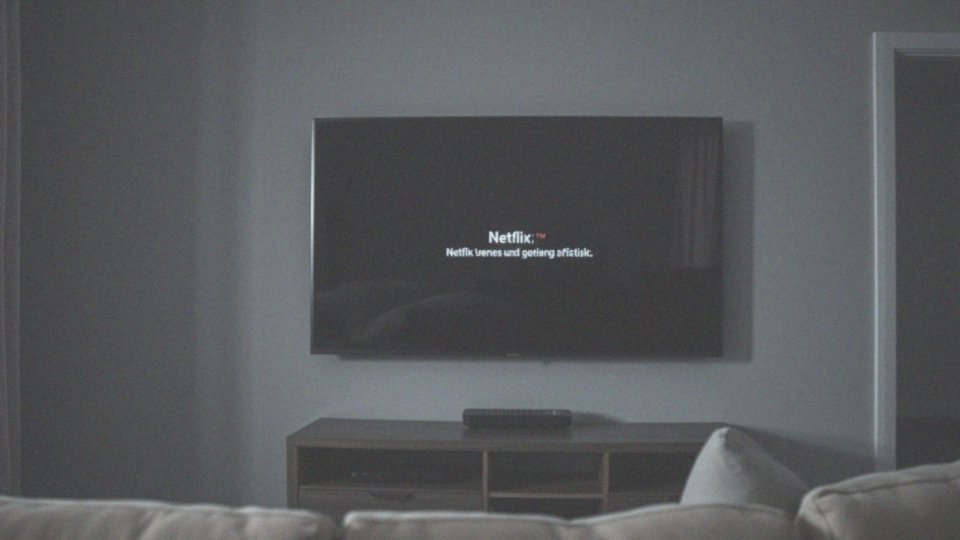
Problemy z aplikacją Netflix na telewizorze mogą przybierać różne formy, co znacząco wpływa na jakość korzystania z tej platformy. Najczęściej spotykanym kłopotem są te związane z połączeniem internetowym. Jeśli Wi-Fi jest niestabilne, filmy mogą zacinać się lub buforować, co jest niezwykle irytujące. Ponadto, użytkownicy mogą napotkać trudności w odtwarzaniu treści, co często objawia się kodami błędów, takimi jak UI-113. Zdarza się również, że aplikacja zawiesza się podczas użytkowania, co z pewnością obniża komfort oglądania. Inny problem, z którym można się spotkać, to trudności w logowaniu – użytkownicy mają problemy z wprowadzeniem danych, co zazwyczaj jest wynikiem błędnych informacji lub kłopotów z serwisem. Nie rzadko również pojawia się czarny ekran, co może być spowodowane błędami w oprogramowaniu lub uszkodzonymi plikami.
Regularne aktualizowanie aplikacji Netflix oraz oprogramowania telewizora jest kluczowe, aby uniknąć takich niedogodności. Przestarzałe wersje często prowadzą do różnorodnych problemów. W przypadku wystąpienia błędów, warto na początek sprawdzić stabilność połączenia internetowego. Można też spróbować zresetować aplikację lub sam telewizor, co często pomaga przywrócić prawidłowe działanie. Użytkownicy powinni mieć na uwadze, że inne aplikacje mogą wpływać na funkcjonowanie Netflix. Takie konflikty mogą powodować dodatkowe problemy, dlatego dobrze jest być ich świadomym.
Jakie są najczęstsze błędy z połączeniem w aplikacji Netflix?
Problemy z połączeniem w aplikacji Netflix często wynikają z różnych czynników. Głównym powodem jest najczęściej niestabilne połączenie z internetem, co znacznie wpływa na komfort korzystania z platformy. Użytkownicy mogą doświadczać lagów w buforowaniu lub niespodziewanych przerw w odtwarzaniu, co może być frustrujące. Inne potencjalne źródła trudności to:
- błędy związane z serwerami Netflix,
- problemy z ustawieniami DNS,
- nieprawidłowe konfiguracje sieciowe telewizora.
Aby poprawić sytuację, warto podjąć kilka praktycznych kroków:
- Zapewnić, że telewizor ma dostęp do stabilnego połączenia internetowego, zarówno poprzez Wi-Fi, jak i kabel LAN.
- W przypadku problemów z sygnałem Wi-Fi, pomocne może być przestawienie routera w bardziej centralną lokalizację lub jego ponowne uruchomienie.
- Resetowanie ustawień sieciowych telewizora również często rozwiązuje różne konflikty związane z konfiguracją.
- Dbanie o stałe połączenie z siecią jest kluczowe dla bezproblemowego działania Netflixa.
- Regularne aktualizacje oprogramowania telewizora oraz samej aplikacji mogą znacznie zredukować napotykane trudności.
Jeżeli mimo tych działań problemy się utrzymują, warto rozważyć kontakt z dostawcą usług internetowych lub skorzystać z pomocy technicznej oferowanej przez Netflix.
Co zrobić, gdy aplikacja Netflix się zawiesza?
Kiedy aplikacja Netflix przestaje działać, warto spróbować kilku prostych rozwiązań:
- rozważ ponowne uruchomienie samej aplikacji,
- wyłącz telewizor na chwilę, a następnie włącz go ponownie,
- wyloguj się z konta Netflix, a później zaloguj się ponownie,
- sprawdź dostępność aktualizacji dla Netflixa oraz systemu operacyjnego telewizora,
- rozważ zresetowanie Smart Hub lub przywrócenie ustawień fabrycznych telewizora.
Pamiętaj, że ostatnia opcja wiąże się z usunięciem wszystkich zapisanych danych, dlatego warto wcześniej zrobić kopię istotnych informacji. Na koniec, upewnij się, że twoje połączenie internetowe jest stabilne, ponieważ problemy z aplikacją mogą być spowodowane słabym sygnałem. Gdy kłopoty nadal się utrzymują, nie wahaj się skontaktować z pomocą techniczną Netflix.
Jak zaktualizować aplikację Netflix na telewizorze Samsung?
Aby zaktualizować aplikację Netflix na telewizorze Samsung, masz kilka opcji do wyboru:
- jeśli aktywowałeś automatyczne aktualizacje, proces wykonuje się samodzielnie,
- jeśli chcesz sprawdzić dostępność aktualizacji osobiście, przejdź do menu Smart Hub i wybierz sekcję „Aplikacje”,
- w ustawieniach telewizora znajdziesz opcję aktualizacji aplikacji,
- wybierz Netflix, a jeśli dostępna jest nowa wersja, telefon pobierze ją i zainstaluje automatycznie,
- upewnij się, że telewizor jest połączony z niezawodnym Wi-Fi podczas tego procesu.
W sytuacji, gdy manualna aktualizacja zawiedzie, warto spróbować zresetować telewizor lub Smart Hub, co może pomóc w rozwiązaniu problemu. Jeżeli napotkasz poważniejsze trudności, rozważ pobranie najnowszego oprogramowania z strony Samsunga i zainstalowanie go z użyciem dysku USB. Upewnij się, że ściśle przestrzegasz instrukcji dostarczonych przez producenta.
Dzięki tym sugestiom Twoje doświadczenia z aplikacją Netflix powinny być znacznie bardziej satysfakcjonujące.
Jakie są kroki do wykonania resetu telewizora Samsung?
Aby zresetować telewizor marki Samsung, mamy do wyboru dwa typy resetów: miękki oraz twardy.
Miękki reset sprowadza się do prostego wyłączenia urządzenia i odłączenia go od zasilania na około dziesięć minut. Po tym czasie wystarczy ponownie podłączyć telewizor i go uruchomić. Ta niewielka czynność często skutecznie niweluje różnorodne problemy z jego działaniem.
Twardy reset, przywracający ustawienia fabryczne, można zrealizować poprzez menu ustawień. Kroki do wykonania są następujące:
- Najpierw otwieramy menu, wybierając opcję „Ustawienia”.
- Następnie przechodzimy do zakładki „Ogólne” lub „Pomoc techniczna”.
- Tam lokalizujemy opcję „Reset” i po jej zatwierdzeniu telewizor wróci do fabrycznych ustawień.
Należy jednak pamiętać, że ten proces usunie wszystkie zdefiniowane przez użytkownika ustawienia oraz zapisane dane. Dlatego warto wcześniej zabezpieczyć hasła do sieci Wi-Fi i innych kont. Jako alternatywę, można również przytrzymać przycisk zasilania na pilocie, aż telewizor się wyłączy i ponownie włączy. Taki sposób także może przynieść ulgę w przypadku niektórych problemów.
Jak wylogować się z aplikacji Netflix na telewizorze?
Aby wylogować się z Netflix na telewizorze, wykonaj następujące kroki:
- uruchom aplikację Netflix,
- skieruj się w stronę sekcji „Ustawienia”, „Pomoc” lub „Konto”,
- wyszukaj opcję „Wyloguj się” albo „Dezaktywuj”,
- potwierdź tę czynność i wprowadź hasło do swojego konta,
- po wylogowaniu masz możliwość zalogowania się ponownie z innego profilu lub konta.
Pamiętaj, aby uważnie śledzić te instrukcje, aby sprawnie zakończyć sesję na Netflixie.
Jak sprawdzić stabilność połączenia internetowego na telewizorze?

Aby sprawdzić, czy internet w telewizorze działa sprawnie, można zastosować kilka prostych metod. Oto najważniejsze z nich:
- otwarcie przeglądarki i odwiedzenie różnych stron internetowych,
- korzystanie z aplikacji do testowania prędkości internetu,
- zwrócenie uwagi na siłę sygnału Wi-Fi,
- upewnienie się, że kabel Ethernet jest właściwie podłączony i w dobrym stanie,
- zerknięcie na ustawienia routera oraz ewentualne jego zresetowanie.
Dodatkowo, warto pamiętać, że stabilne połączenie jest niezwykle ważne, zwłaszcza gdy korzystasz z aplikacji do streamingu.
Jak ponownie uruchomić modem, aby poprawić połączenie z internetem?
Aby przywrócić modem do działania i usprawnić połączenie z internetem, wystarczy wykonać kilka prostych czynności:
- odłącz go od zasilania, wyjmując wtyczkę z gniazdka,
- odczekaj przynajmniej 30 sekund – to pozwoli kondensatorom całkowicie się wyładować i zresetować ustawienia modemu,
- ponownie podłącz modem do prądu.
Zwróć uwagę na diody – kiedy zaczną świecić stabilnie, oznacza to, że modem nawiązał nowe połączenie z siecią. Jeśli korzystasz z sieci Wi-Fi, warto również zrestartować router. Nie zapomnij sprawdzić, czy telewizor jest właściwie podłączony do sieci, zarówno przez Wi-Fi, jak i kablem Ethernet. Regularne ponowne uruchamianie modemu często skutecznie eliminuje sporadyczne problemy z łącznością. Dzięki temu Twoje połączenie internetowe stanie się bardziej stabilne, co jest niezwykle istotne podczas korzystania z aplikacji, takich jak Netflix.
Jak wyłączyć i ponownie podłączyć telewizor do zasilania?
Aby wyłączyć telewizor i ponownie go uruchomić, wykonaj poniższe kroki:
- skorzystaj z pilota lub przycisku zasilania znajdującego się na obudowie, aby go wyłączyć,
- odłącz kabel zasilający od gniazdka,
- warto poczekać przynajmniej 30 sekund, by telewizor całkowicie się rozładował,
- po upływie tego czasu, podłącz kabel z powrotem do gniazdka,
- włącz telewizor, używając pilota lub przycisku.
Ta metoda resetowania bywa pomocna w naprawie ewentualnych problemów z oprogramowaniem i w poprawie działania aplikacji. Upewnij się, że kabel zasilający jest prawidłowo włożony do gniazdka, co zapewni stabilność zasilania urządzenia. Czasami telewizor może przechodzić w tryb uśpienia; te proste kroki mogą pomóc temu zapobiec. Dzięki temu łatwemu procesowi wielu użytkowników radzi sobie z różnorodnymi problemami związanymi z funkcjonowaniem telewizora.